- Windows 10: ssä on sisäänrakennettu Mail-sovellus, jonka monet käyttäjät ympäri maailmaa ovat valinneet.
- Käyttäjät ilmoittavat, että heidän Windows 10 Mail -tiliasetuksensa ovat vanhentuneet, ja tässä artikkelissa etsimme tapoja, jotka voivat auttaa sinua ratkaisemaan tämän.
- Muista tarkistaa meidän Windows 10 -keskitin lisää vastaavia ratkaisuja.
- Jos etsit lisää oppaita, älä unohda merkitä omistamamme kirjanmerkit Korjaa napa.

Sähköpostiohjelma / tilisi aiheuttaa sinulle päänsärkyä? Tarjoamme sinulle täydellinen sähköpostiohjelma joka keskittää kaikki sähköpostitilit ja antaa sinun käyttää tärkeitä tietojasi virheettömästi. Voit tehdä nyt:
- Hallitse KAIKKI sähköpostisi yhdessä postilaatikossa
- Helppo integroida suosittuja sovelluksia (Facebook, Todoist, LinkedIn, Dropbox jne.)
- Käytä kaikkia yhteystietojasi yhdestä ympäristöstä
- Päästä eroon virheistä ja kadonneista sähköpostitiedoista
Sähköposti tehty helpoksi ja kauniiksi
- Lataa Restoro PC: n korjaustyökalu joka tulee patentoidun tekniikan mukana (patentti saatavilla tässä).
- Klikkaus Aloita skannaus löytää Windows-ongelmat, jotka saattavat aiheuttaa tietokoneongelmia.
- Klikkaus Korjaa kaikki korjata tietokoneen turvallisuuteen ja suorituskykyyn vaikuttavat ongelmat
- Restoro on ladannut 0 lukijoita tässä kuussa.
Sähköposti on avain viestintään tässä aikakaudessa, ja sähköpostin lähettämisessä jotkut käyttäjät haluavat käyttää mukana tulevaa Universal Mail -sovellusta Windows 10.
Valitettavasti näyttää siltä, että Mail-sovelluksessa on joitain ongelmia ja jotkut käyttäjät saavat virheilmoituksen Tilisi asetukset ovat vanhentuneita.
Ennen kuin yrität korjata tämän virhe varmista, että Windows 10 on ajan tasalla.
Tämän tyyppisten ongelmien kohdalla Microsoft korjaa ne yleensä Windows-päivityksellä, joten jos olet tämän ongelman kohdalla tarkista päivitykset, päivitä Windows 10 ja katso, jatkuuko ongelma.
Jos ongelma ei poistu, kokeile jotakin seuraavista ratkaisuista.
Kuinka voin korjata vanhentuneen tilin Windows 10 Mailissa?
- Käytä toista sähköpostiohjelmaa
- Asenna sovellus uudelleen ja nimeä sen kansio uudelleen
- Poista tilapäisesti virustorjunta ja palomuuri käytöstä
- Vaihda paikalliseen tiliin
- Poista valinta Synkronoi Internet-ajan kanssa
- Suorita SFC
- Suorita Windows 10 -vianmääritys
1. Käytä toista sähköpostiohjelmaa

Ennen kuin kokeilet jotain mainituista ratkaisuista, sinun kannattaa ehkä harkita siirtymistä a-tilaan kolmannen osapuolen sähköpostiohjelma. Suosittelemme käyttämään Mailbird - voittaja Vuoden 2020 suosituimmat postivaihtoehdot.
Tämä sähköpostiohjelma on loistava alusta, jonka avulla sinulla on kaikki sähköpostitilit yhdessä paikassa. Olet vain yhden napsautuksen päässä viimeisimpien sähköpostien lukemisesta.
Lisäksi kaikkien sosiaalisen median tilien integrointi Mailbirdiin on hämmästyttävä ominaisuus. Voit pitää keskustelut käynnissä ja menettää aikaa vaihtamalla välilehtien välillä.

Mailbird
Ilmaiset integroidut sosiaalisen median kanavat, upeat tietosuojavaihtoehdot ja pääsy kaikkiin sähköpostitileihisi yhdessä paikassa. Hanki paras tarjous nyt!
Vieraile verkkosivustolla
2. Asenna sovellus uudelleen ja nimeä sen kansio uudelleen
- Kirjoita PowerShell hakupalkkiin.
- Oikealla painikkeella PowerShell-kuvaketta ja valitse Suorita järjestelmänvalvojana.
-
Tulla sisään seuraava komento:
Get-AppxPackage | Where-Object -Ominaisuuden nimi -eq 'microsoft.windowscommunicationsapps' | Poista-AppxPackage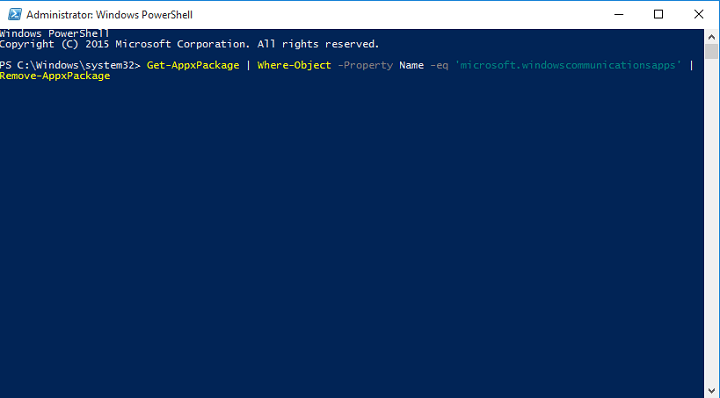
- Uudelleenkäynnistää Sinun tietokoneesi.
- Seuraava, löytö % LOCALAPPDATA% Comms ja nimeä se uudelleen.
- Nyt vierailla Microsoft Store.
- Seuraava, asenna Mail-sovellus uudelleen.
3. Poista tilapäisesti virustorjunta ja palomuuri käytöstä

Joskus sinun tietoturvaratkaisut voivat estää joitain ohjelmia. Useimmat virustorjunta- tai palomuurit voivat häiritä sähköpostisovellustasi, ja niiden sammuttaminen voi ratkaista ongelman. Älä unohda ottaa turvatyökaluja uudelleen käyttöön, kun olet ratkaissut ongelman.
Onneksi tätä virhettä ei tapahdu käytettäessä Bitdefender. Tämä ohjelmisto on tällä hetkellä parhaimpien virustentorjuntaohjelmien joukossa erittäin tehokas ja tarjoaa huippuluokan ominaisuuksia käyttäjilleen.
Saat reaaliaikaisen suojauksen, ja monikerroksinen ransomware-kilpi pitää kaikki tiedostosi turvassa. Puhumattakaan online-tietojenkalastelulta ja vilpillisiltä yrityksiltä suojautumiselta.

Bitdefender
Hanki paras haittaohjelmien torjunta tällä hämmästyttävällä työkalulla, vähiten vaikutusta laitteeseesi. Kokeile nyt!
Vieraile verkkosivustolla
4. Vaihda paikalliseen tiliin
- Mennä että asetukset ja valitse Tilit.
- Valitse seuraavaksi Kirjaudu sisään kanssa Paikallinen tili sen sijaan.

- Kirjaudu sisään sinun kanssasi paikallinen tili ja käynnistä Mail-sovellus.
- Siirry Mail-sovelluksessa kohtaan asetukset ja valitse Tilit.
- Löytää sinun sähköpostitili ja napsauta Poista tili.
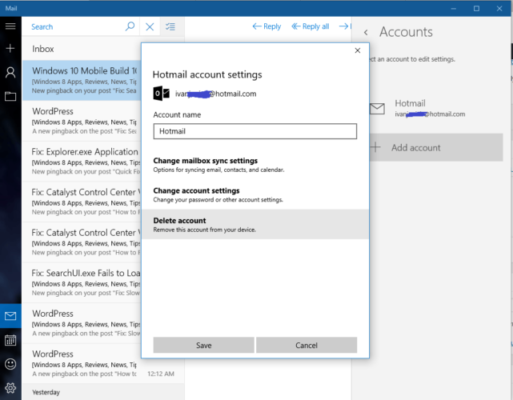
- Vaihtaa takaisin Microsoft-tilille.
- Mene asetukset ja valitse Tilit.
- Seuraava, Kirjaudu sisään Microsoft-tilisi kanssa.
Merkintä: Kun olet kirjautunut sisään Microsoft-tililläsi, sähköpostitilisi tulisi lisätä Mail-sovellukseen automaattisesti ja toimia ongelmitta.
5. Poista valinta Synkronoi Internet-aikapalvelimen kanssa
- Mene alkaa ja tyyppi Ohjauspaneeli.
- Seuraava, tuplaklikkaus ensimmäisestä tuloksesta Ohjauspaneeli.
- Mene Kello, kieli ja alue ja valitse Tiedot ja aika.
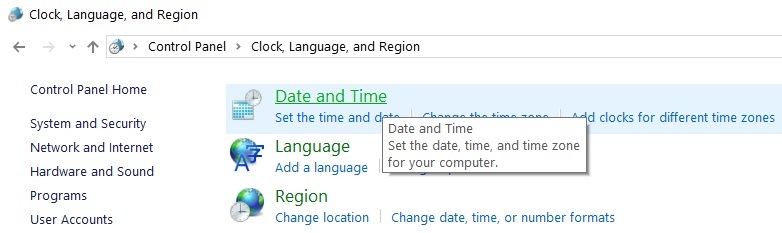
- Sen Internet-aika-välilehti valitse Vaihda asetuksia.

- Poista valinta vaihtoehto Synkronoi Internet-aikapalvelimen kanssa.
- Klikkaus OK.

6. Suorita SFC-skannaus
- Siirry kohtaan Käynnistä ja kirjoita cmd.
- Seuraava, oikealla painikkeella komentokehotteesta.
- Valitse Suorita järjestelmänvalvojana.
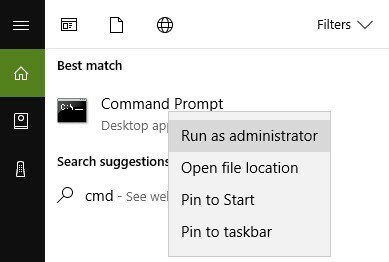
- Kirjoita nyt sfc / scannow komento.

- Uudelleenkäynnistää Sinun tietokoneesi. Kaikki vioittuneet tiedostot korvataan uudelleenkäynnistyksen yhteydessä.
Merkintä: Älä unohda ensin varmuuskopioida rekisteriä, jos jokin menee pieleen. Tällä tavalla voit palauttaa Windowsin toimivan version.
7. Suorita Windows 10 -vianmääritys
- Mene asetukset ja valitse Päivitä & Turvallisuus.
- Seuraavaksi Vianmääritys Valitse Windows Store -sovellukset vaihtoehto.
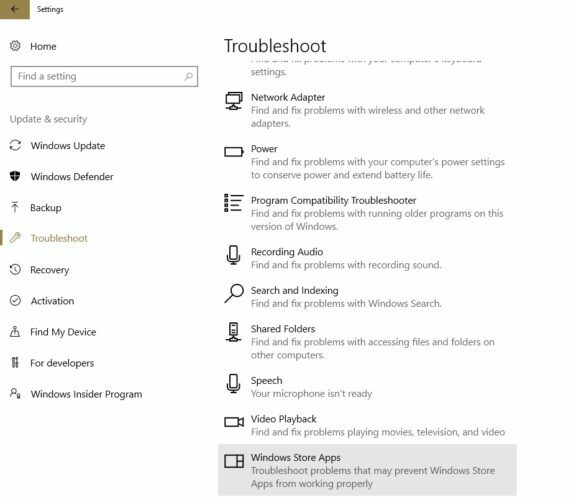
Toivomme, että yllä luetellut ratkaisut auttoivat sinua korjaamaan tämän ongelman. Jos sinulla on lisää ehdotuksia tämän virhesanoman korjaamiseksi Windows 10: ssä, ilmoita siitä alla olevissa kommenteissa.
